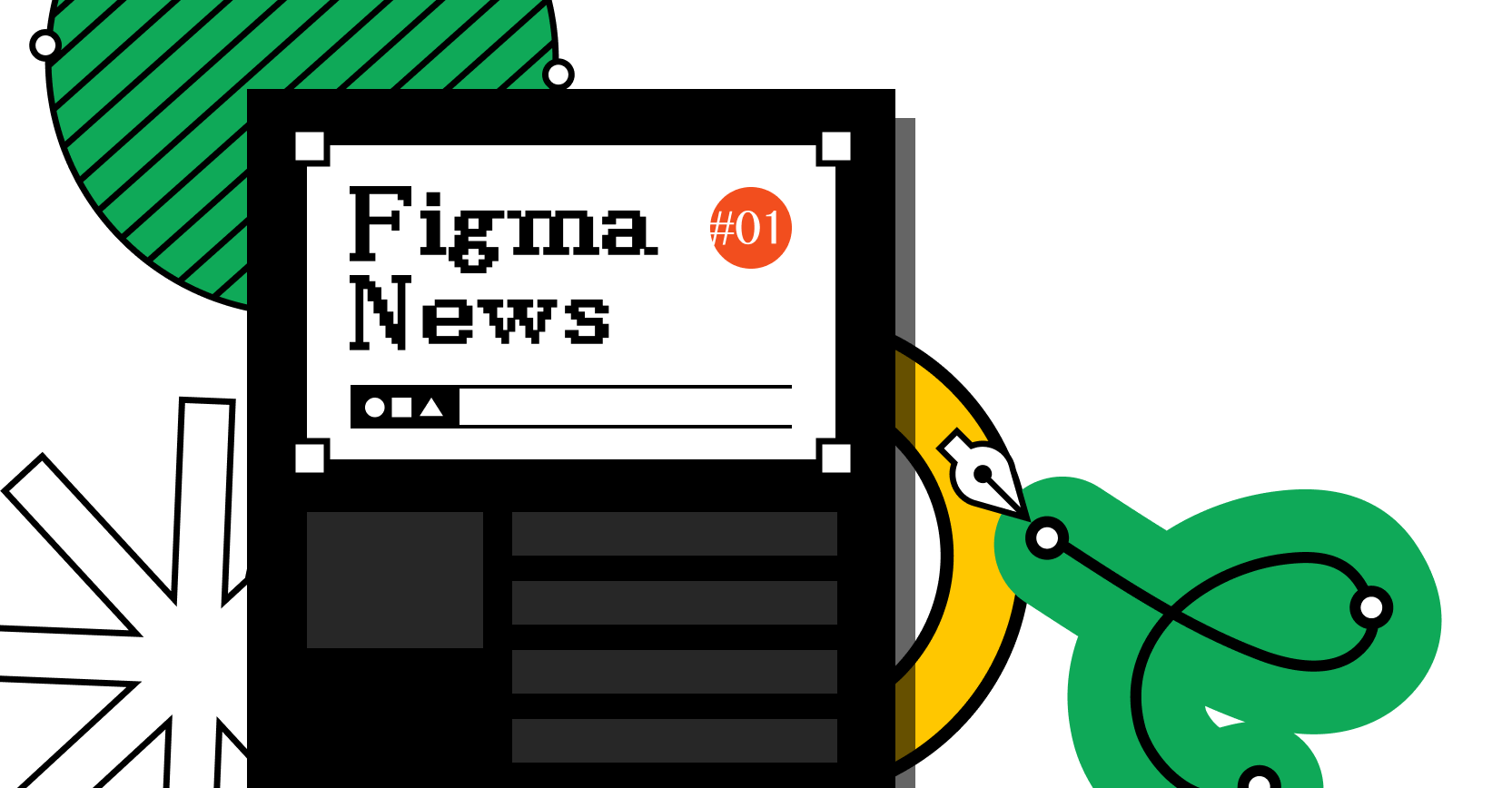1.如何在企业部署 Figma 桌面端
如何在企业部署 Figma 桌面端
谁可以使用此功能
**任何人可以使用
本篇是向企业 IT 管理员说明,如何在雇员电脑上安装 Figma 的文档。
如果要你不是企业 IT 管理员,要在自己的设备上安装 Figma ,请前往 Figma 下载页面,了解关于 Figma 桌面端的信息** →
MacOS
安装路径
/Applications安装在此路径,则所有电脑上的用户都可以使用 Figma~/Applications针对单个用户的安装路径
自动更新策略
如果你将 Figma 安装在 ~/Applications, 一般来说使用者不需要额外的权限便可以更新 Figma。如果安装在 /Applications, 则需要用户拥有对 Figma 所在文件夹写入的权限。
我们推荐创建一个权限组并将所有相关人员囊括在哪,继而赋予该权限组拥有对文件夹的写入权限。
例如: 如果你已有一个组figma_group, 可以通过以下命令赋予该组写入权限:
chown -R :figma_group /Applications/Figma.app && chmod -R 755 /Applications/Figma.app
部署 Figma 桌面端
有两种部署方式可以选择:
- 如果你拥有对 Figma.app 所在位置的写入权限,可以选择全局安装版本
- 如果你没有对 Figma.app 所在位置的写入权限,可以下载特定架构的构建版本
全局安装版本
全局安装版本支持 Intel 与 Apple Silicon 架构。将全局安装版本 Figma.app 放置到 Applications(应用),将在第一次启动时自动下载并安装最新版本 Figma。
下载地址 https://desktop.figma.com/mac-installer/Figma.zip
特定架构的构建版本
如果你没有 Figma.app 目录的写入权限,或因某种原因无法使用全局安装版本,你可以使用特定架构的构建版本来代替。
以下是获取 URL 下载链接的 shell 脚本:
latest_version=$(curl -fsSL "https://desktop.figma.com/mac/version.txt")
intel_url="https://desktop.figma.com/mac/Figma-${latest_version}.zip"
apple_silicon_url="https://desktop.figma.com/mac-arm/Figma-${latest_version}.zip"
如果用户没有应用路径的写入权限 Figma app 将不会自动更新。在这种情况下,请注意我们支持桌面应用版本的时间为两个月。你必须确保定时为用户部署更新。通过 version.txt 可以获取到最新版本的版本号。
Windows
当前,Figma 只能在 macOS 上进行企业部署。对 Windows 的企业部署方法及其细节介绍将在未来更新
与此同时,你可以使用 Windows 安装版本。该版本会安装至 %APPDATA%/Figma 路径并确保其可以自动更新。
下载 64位 Intel/AMD Windows 安装版本: https://desktop.figma.com/win/FigmaSetup.exe
如果你需要 64位 的 ARM 版本,请联系我们。